Win10 + Ubuntu 16.04双系统完美安装教程【详细】
务必记得备份自己的数据,数据无价!!!
电脑型号:Thinkpad E550
固态装了win10,机械硬盘打算装Ubuntu16.04
固态硬盘格式MBR,机械硬盘格式GPT
一、制作U启动盘
1、下载系统镜像 Ubuntu 16.04 LTS
可以到<官网>下载,也可以到<云盘>下载。(提取码:5t4s )
2、下载UltraISO软碟通
可到<官网>下载。
3、刻录镜像到U盘
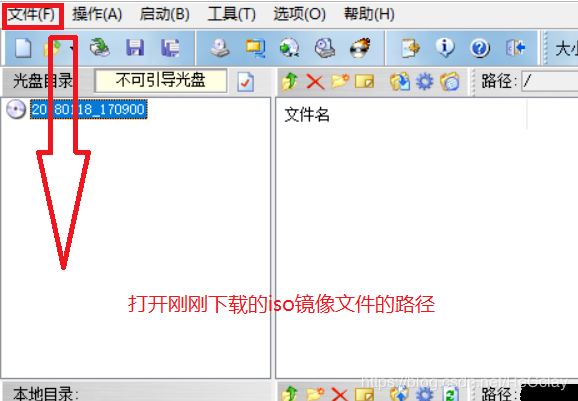
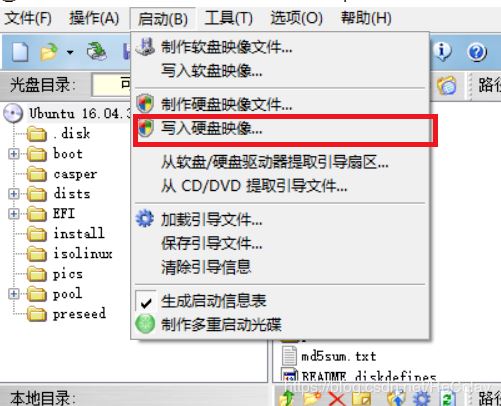
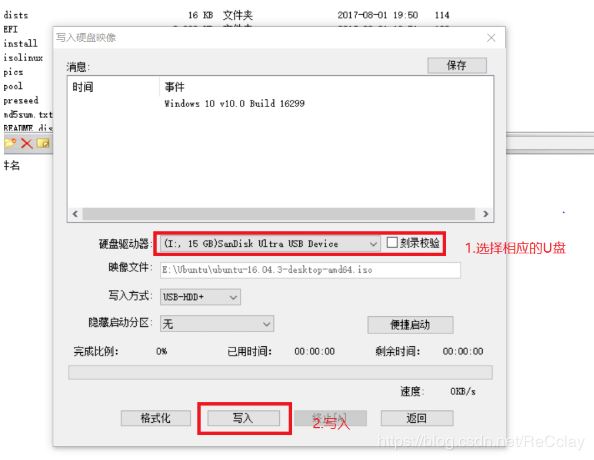
二、磁盘分区
我在机械硬盘(磁盘1)划出了100G左右的空间以供Ubuntu使用。
1、右击此电脑,选择管理
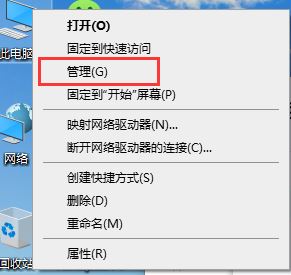
2、打开后选择磁盘管理
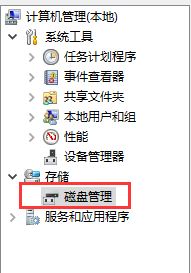
3、划分空间,注意不要分配盘符!!!

三、设置BIOS【重要】
设置BIOS,需要查询对应自己机型的BIOS快捷键,以我的Thinkpad E550为例,F1为进入BIOS,F12为启动项选择。
【注意】此时设置BIOS不要插U盘。
1、设置启动方式为Both,即UEFI和Leagcy都可以,注意下面的首选为Leagcy,以及CMS要打开为YES!
2、关闭安全模式!
【注意】:若你的BIOS之前,设置的太多太乱,这时候可以恢复默认设置!
四、安装Ubuntu
设置BIOS完毕后,电脑关机,插上U盘后,再将电脑打开。
按下F12进行启动选项选择,当然你也可以在BIOS里面改启动顺序,但是别忘了一会安装完,还需要重启,那个时候如果拔U盘不及时,会造成无法进入Ubuntu,甚至出现无Ubuntu启动项等奇葩问题,所以直接选择启动项比较保险。
1、选择Install Ubuntu
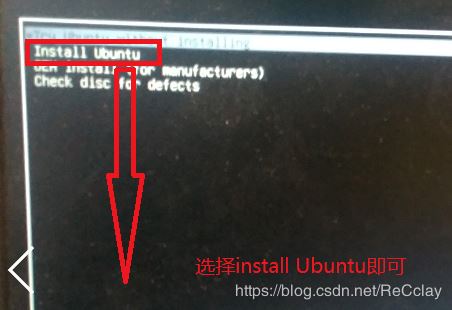
2、选择语言

3、wifi设置,注意这里不要连接,不然安装太慢了!!
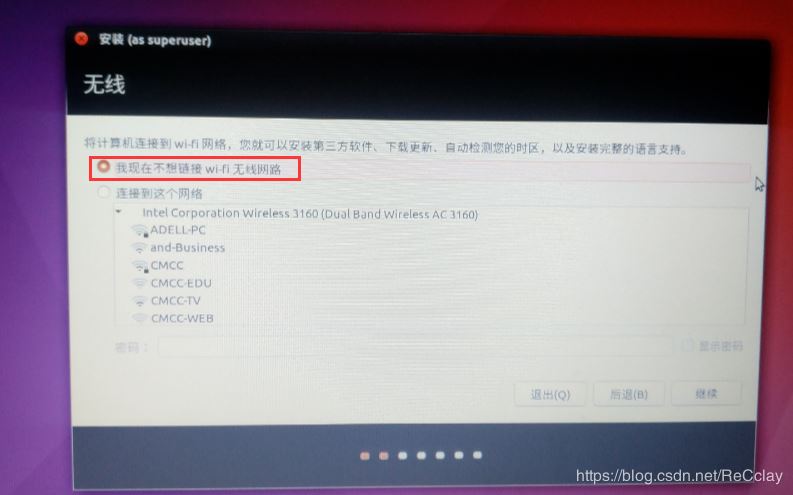
4、一些选项安装,注意这里也不要勾选
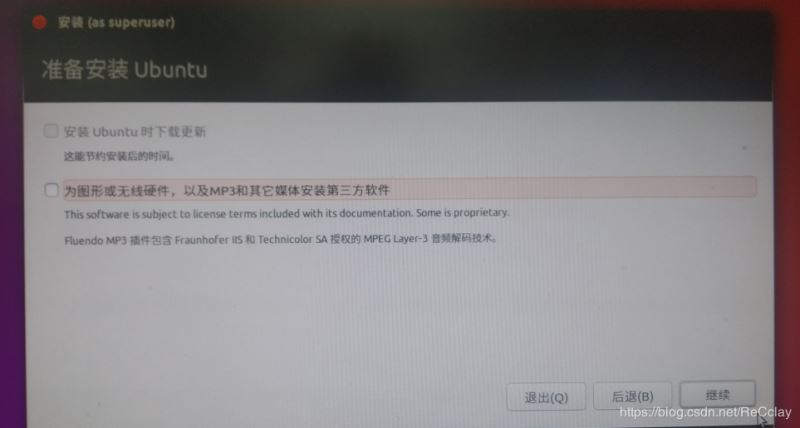
5、安装类型,选择其他!
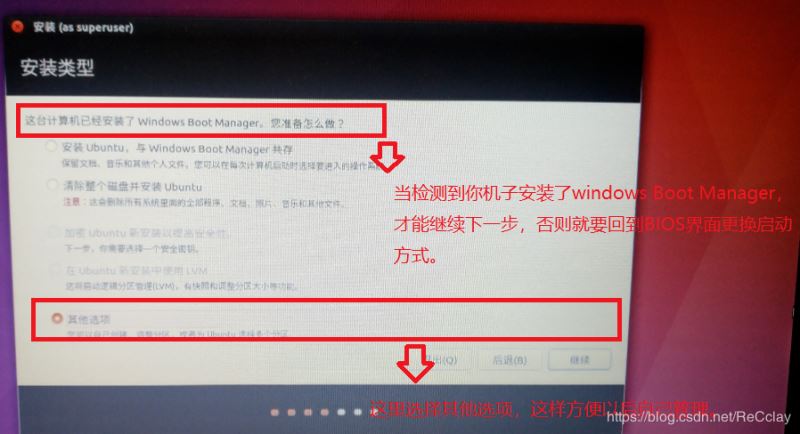
6、设置分区
1、找到在winodws下划分的100G未分配空间,然后点击左下角加号进行空间分配,如下所示!

2、设置<安装启动引导器的设备>
同/boot所在分区一致即可!
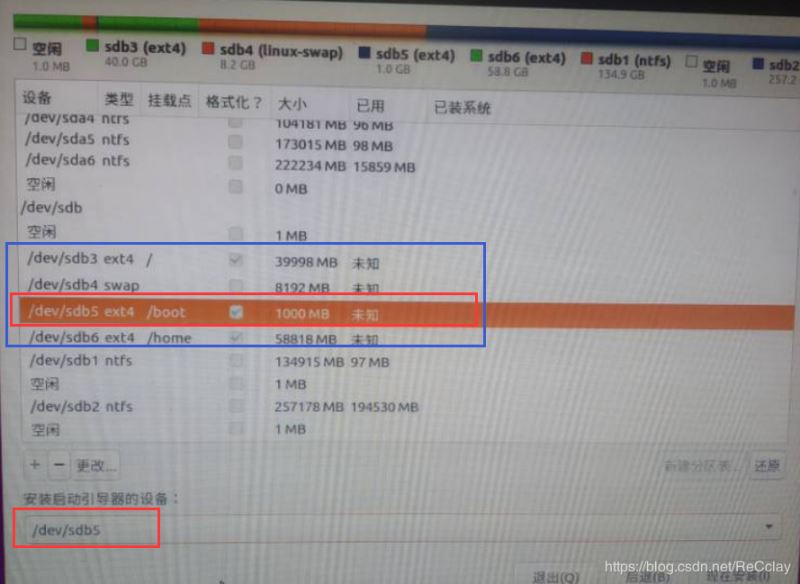
8、创建用户、设置时区等选项,最后等待安装完成。
9、安装完毕,重启计算机!
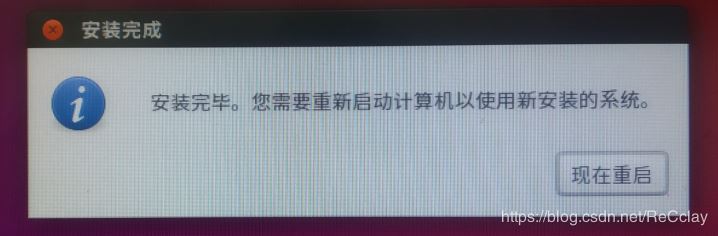
10、此时会出现gurb2菜单,选择第一个进入Ubuntu,第三个进入win10
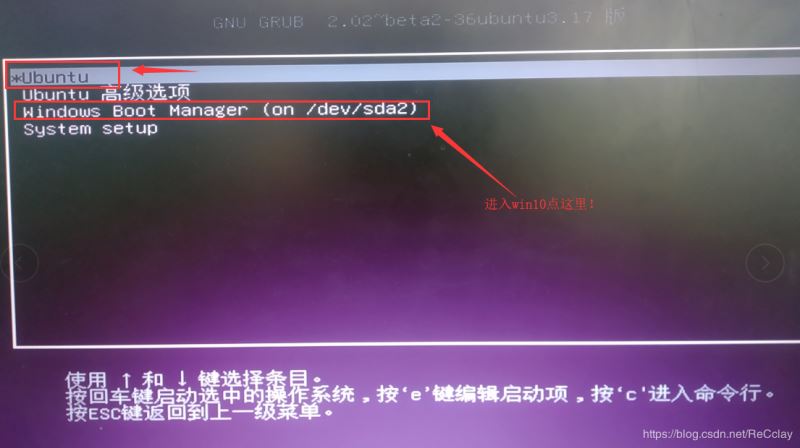
11、双系统安装完毕
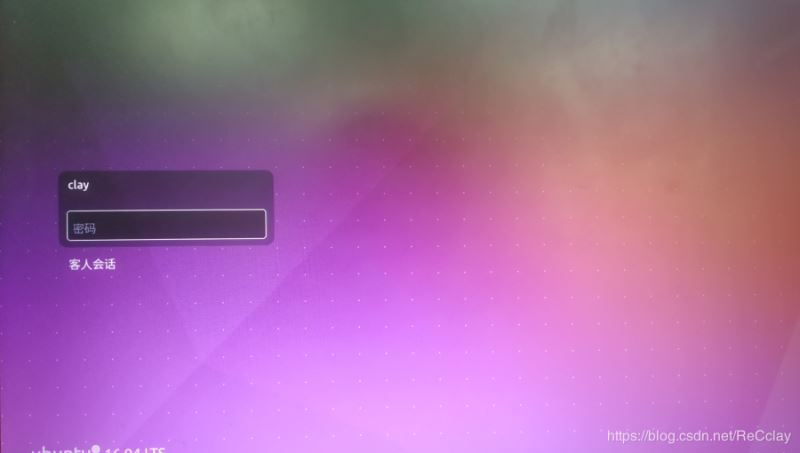
后记
我是安装了好几遍才装上的,出的问题挺多的,我甚至win10也重新装了好几遍。第一次嘛,别着急,有啥问题对症下药!如果没有启动项,可以上网搜搜easyBCD或者easyUEFI,分别对应leagcy和UEFI两种启动方式!
对了,如果有多个盘,多个引导分区,在重装win10的时候,一定要取出其他盘!
我是最后win10刚装好,还没更新,就直接装ubuntu,这方才装好!可怜~~
总结
以上所述是小编给大家介绍的Win10 + Ubuntu 16.04双系统完美安装教程【详细】,希望对大家有所帮助,如果大家有任何疑问请给我留言,小编会及时回复大家的。在此也非常感谢大家对我们网站的支持!
如果你觉得本文对你有帮助,欢迎转载,烦请注明出处,谢谢!
相关推荐
-
win10子系统ubuntu(WSL) 安装Docker的教程(图文详解)
环境说明 环境:win10企业版 + ubuntu 18.04 LTS [WSL] win10安装Docker for windows 现在 Docker 有专门的 Win10 专业版系统的安装包,需要开启Hyper-V. 开启 Hyper-V 程序和功能 启用或关闭Windows功能 选中Hyper-V 安装Docker for windows 最新版 Docker for windows 下载地址: https://docs.docker.com/v17.09/docker-for-wind
-
win10上安装ubunt18双系统过程中出现mmx64.efi not found问题
安装Ubuntu18过程中,从u盘启动ubunt安装,出现mmx64.efi not found问题 如下图: 制作好ubunt启动盘之后在EFI/BOOT下会看到两个文件,将其中grubx64.efi改名为mmx64.efi即可重装系统. 总结 以上所述是小编给大家介绍的win10上安装ubunt18双系统过程中出现mmx64.efi not found问题,希望对大家有所帮助!
-
Win10 安装Linux ubuntu-18.04双系统(安装指南)
在自己的电脑上安装了一个 Linux ubuntu系统,第一次安装,记录下每一步步骤,以下是安装过程: 第一步:下载ubuntu镜像文件 ubuntu- 18.04.0镜像文件下载 链接: https://pan.baidu.com/s/1DISQKq-uj7Ne--AUj2YRpA 提取码: i7qg 第二步:分区 在我的电脑右键,点击管理 点击磁盘管理 选择一个盘进行压缩,一般100G左右即可 完成之后会出现一个未分配空间,不用管它 第三步:制作启动盘 准备一个U盘,插入电脑,在使用是会删除
-
ubuntu用 vmware 安装win10系统的教程(分享)
1,下载 VMware Workstation 14 Pro 官网:https://www.vmware.com/cn.html 需要注册一下才能下载,当然你也可以在其他网站下载.需要下载VMware Workstation 14.0.0 Pro for Linux 这个版本,下载结束之后的文件是:VMware-Workstation-Full-14.0.0-6661328.x86_64.bundle 永久激活密钥: CG54H-D8D0H-H8DHY-C6X7X-N2KG6 ZC3WK-AFX
-
Win10 + Ubuntu 16.04双系统完美安装教程【详细】
务必记得备份自己的数据,数据无价!!! 电脑型号:Thinkpad E550 固态装了win10,机械硬盘打算装Ubuntu16.04 固态硬盘格式MBR,机械硬盘格式GPT 一.制作U启动盘 1.下载系统镜像 Ubuntu 16.04 LTS 可以到<官网>下载,也可以到<云盘>下载.(提取码:5t4s ) 2.下载UltraISO软碟通 可到<官网>下载. 3.刻录镜像到U盘 二.磁盘分区 我在机械硬盘(磁盘1)划出了100G左右的空间以供Ubuntu使用. 1.右
-
Ubuntu 16.04源码编译安装PHP 5.6.29的教程
1. 下载地址:http://www.php.net/downloads.php 2.解压 tar -zxvf PHP-5.6.29.tar.gz 3.配置 ./configure –prefix=/usr/local/php –with-apxs2=/usr/local/apache/bin/apxs 注意:这里的-with-apxs2=/usr/local/apache/bin/apxs选项,其中apxs是在安装Apache时产生的,路径根据实际情况设置.apxs是一个为Apache HTT
-
Ubuntu 16.04源码编译安装Apache 2.4.25教程
本文为大家介绍了Ubuntu 16.04源码编译安装Apache,供大家参考,具体内容如下 apache 安装指南:http://httpd.apache.org/docs/2.4/install.html 安装指南上面有详细的安装过程,这里我只说些注意事项: 1.编译安装apache有些依赖环境必须安装,不然后面编译会报找不到相应多文件: APR(Apache portable Run-time libraries,Apache可移植运行库)和APR-Util,apr介绍可以参见:http:/
-
Mac系统完美安装PHP7详细教程
PHP发布5.6版本后,一直在等,等到了跨越式的PHP7版本,那么问题来了,版本6到哪去了?根据官方的说法,现在的PHP7要比PHP5.6快一倍,有的朋友说快十倍,反正是更快了,本人习惯Mac系统,因此根本Mac系统详细讲解如何安装PHP7! 一般有好几种方法来安装. 一,我们可以去官网上下源码去编译,我也尝试这种方法了,但是最后编译安装make test,这一步的时候,报错,于是就大胆尝试第二种方法吧! 二,使用第三方包homebrew来安装,非常迅速有效! 安装教程: 1.首先我们需要安装H
-
Ubuntu 16.04中Docker的安装和代理配置教程
前言 最近想在测试环境下快速搭建一套gitlab ci环境,推进下项目组内规范化开发管理.自己在家里的nas上是用docker部署的gitlab,体验非常的好,正好ubuntu 16.04 lts发布了,也想借此机会接触下新版内核和systemd. Ubuntu的安装 这里就省略不介绍了.唯一的问题是当前版本的官方镜像,选中文在安装阶段会报一个busybox的错误,换成英文就好了. 大家也可以参考这篇文章:http://www.jb51.net/article/100919.htm,里面介绍的也
-
Ubuntu 16.04 LTS系统里中文txt文件打开的问题解决
前言 大家都知道,Ubuntu系统对中文的支持还是比较友好,除了对TEXT文件编码的识别有点问题以外. gedit直接打开中文txt文件 出现这种问题的原因是txt文件是在Windows环境下生成,Ubuntu下文本阅读器如vim和gedit对文件编码格式不能自动识别. 这里给出几种可能的解决方案. 文件格式转换 利用 dos2unix unix2dos unix2mac 等命令将txt文件从源操作系统转换到目标操作系统. 如果这几个命令不存在,请使用下面的命令进行安装. sudo apt in
-
ubuntu 16.04系统完美解决pip不能升级的问题
原来环境:64位ubuntu 16.04 LTS系统,pip版本为8 问题:使用提示命令pip install –upgrade pip也无法解决升级 解决方法:源码安装pip-9.0.1 1 从pip官网下载压缩包pip-9.0.1.tar.gz 2 解压安装 3 查看pip版本,发现使用的是9.0.1版本 总结 以上所述是小编给大家介绍的ubuntu 16.04系统完美解决pip不能升级的问题,希望对大家有所帮助,如果大家有任何疑问请给我留言,小编会及时回复大家的.在此也非常感谢大家对
-
在Ubuntu 16.04上用Docker Swarm和DigitalOcean创建一个Docker容器集群的方法
介绍 Docker Swarm是用于部署Docker主机集群的Docker本地解决方案.您可以使用它来快速部署在本地计算机或受支持的云平台上运行的Docker主机集群. 在Docker 1.12之前,设置和部署Docker主机集群需要使用外部键值存储(如etcd或Consul)来进行服务发现.但是,使用Docker 1.12,不再需要外部发现服务,因为Docker提供了一个内置的键值存储,可以开箱即用. 在本教程中,您将了解如何使用Docker 1.12上的Swarm功能部署一组Docker机器
-
在 Ubuntu 16.04 为 Nginx 服务器安装 LEMP 环境(MariaDB,PHP 7 并支持 HTTP 2.0)
LEMP 是个缩写,代表一组软件包(L:Linux OS,E:Nginx 网络服务器,M:MySQL/MariaDB 数据库和 P:PHP 服务端动态编程语言),它被用来搭建动态的网络应用和网页. (LCTT 译注:为何采用 LEMP 而不是 LNMP 的缩写?据 https://lemp.io/ 的解释:Nginx 的发音是 Engine-X,重要的发音而不是首字母,而且 LEMP 实际上是可读的,而 LNMP 看起来只是字母表.) 这篇教程会教你怎么在 Ubuntu 16.04 的服务器上安
-
Ubuntu 16.04与Apache虚拟主机配置的步骤详解
前言 众所周知在window下,Apache的配置文件是httpd.conf,但在Linux下安装了Apache后发现其配置并不像window下那么简单,Linux下Apache将各个设置项分在了不同的配置文件中,想想也是有很大的理由的,这样子可以使用户在开发过程中自由的搭配其不同的功能模块,更好的提高效率,不过,如果不事先了解Apache,可能在配置时蒙圈. Ubuntu中Apache的配置文件是//etc/apache2/apache2.conf.Apache在启动时会找到这个文件并自动读取
随机推荐
- Go语言入门教程之Arrays、Slices、Maps、Range操作简明总结
- Node.js中JavaScript操作MySQL的常用方法整理
- 如何快速的呈现我们的网页的技巧整理
- 浅谈Javascript Base64 加密解密
- js创建对象的方法汇总
- C#实现获取MAC地址的方法
- PHP curl模拟浏览器采集阿里巴巴的实现代码
- ASP基础入门第四篇(脚本变量、函数、过程和条件语句)
- 细说MySQL死锁与日志二三事
- Android ProgressBar进度条使用详解
- JavaScript实现的CRC32函数示例
- css教程 css和document
- jquery模拟实现鼠标指针停止运动事件
- c语言定时器示例分享
- 微信小程序tabBar底部导航中文注解api详解
- 微信小程序-getUserInfo回调的实例详解
- 详解 MAC/Linux Vi配置环境变量及Java环境变量配置
- PHP中获取内网用户MAC地址(WINDOWS/linux)的实现代码
- Mybatis Update操作返回值问题
- C#实现抓取和分析网页类实例



